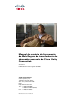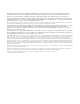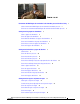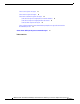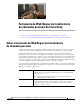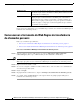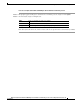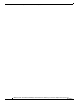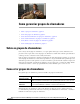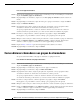Manual do usuário da ferramenta da Web Regras de transferência de chamadas pessoais do Cisco Unity Connection Versão 7.x Publicado em 25 de agosto de 2008 Sede das Américas Cisco Systems, Inc. 170 West Tasman Drive San Jose, CA 95134-1706 EUA http://www.cisco.com Tel.
THE SPECIFICATIONS AND INFORMATION REGARDING THE PRODUCTS IN THIS MANUAL ARE SUBJECT TO CHANGE WITHOUT NOTICE. ALL STATEMENTS, INFORMATION, AND RECOMMENDATIONS IN THIS MANUAL ARE BELIEVED TO BE ACCURATE BUT ARE PRESENTED WITHOUT WARRANTY OF ANY KIND, EXPRESS OR IMPLIED. USERS MUST TAKE FULL RESPONSIBILITY FOR THEIR APPLICATION OF ANY PRODUCTS.
ÍNDICE Ferramenta da Web Regras de transferência de chamadas pessoais do Cisco Unity Sobre a ferramenta da Web Regras de transferência de chamadas pessoais 1 Como acessar a ferramenta da Web Regras de transferência de chamadas pessoais Como gerenciar grupos de chamadores Sobre os grupos de chamadores 2 5 5 Como criar grupos de chamadores 5 Como adicionar chamadores aos grupos de chamadores Como excluir chamadores de grupos de chamadores Como alterar os nomes de grupos de chamadores Como excluir gru
Índice Como testar conjuntos de regras Como excluir conjuntos de regras 23 24 Como ativar e desativar conjuntos de regras 24 Como ativar conjuntos de regras para um intervalo de datas Como ativar conjuntos de regras para dias da semana 25 Como desativar conjuntos de regras 26 25 Como configurar regras de transferência básicas para aplicar as regras de transferência de chamadas pessoais 26 Como alterar definições de processamento de regras 27 Índice remissivo iv Manual do usuário da ferramenta da We
Ferramenta da Web Regras de transferência de chamadas pessoais do Cisco Unity • Sobre a ferramenta da Web Regras de transferência de chamadas pessoais, página 1 • Como acessar a ferramenta da Web Regras de transferência de chamadas pessoais, página 2 Sobre a ferramenta da Web Regras de transferência de chamadas pessoais O Cisco Unity Connection pode transferir e filtrar suas chamadas recebidas de acordo com as regras configuradas na ferramenta da Web Regras de transferência de chamadas pessoais do Cisco
Como acessar a ferramenta da Web Regras de transferência de chamadas pessoais Destinos pessoais Você pode criar um diretório de números de telefone de contato para os quais o Connection pode rotear as chamadas recebidas. (Esses destinos são além dos dispositivos de notificação).
Como acessar a ferramenta da Web Regras de transferência de chamadas pessoais Para acessar a Ajuda da ferramenta da Web Regras de transferência de chamadas pessoais Passo 1 Em qualquer página das Regras de transferência de chamadas pessoais, clique no menu Ajuda. Passo 2 No menu Ajuda, clique no link aplicável: Índice Fornece uma lista dos tópicos da Ajuda. Índice remissivo Fornece o índice remissivo da Ajuda. Esta página Fornece o tópico da Ajuda aplicável à página que você está visualizando.
Como acessar a ferramenta da Web Regras de transferência de chamadas pessoais 4 Manual do usuário da ferramenta da Web Regras de transferência de chamadas pessoais do Cisco Unity Connection (versão 7.
Como gerenciar grupos de chamadores • Sobre os grupos de chamadores, página 5 • Como criar grupos de chamadores, página 5 • Como adicionar chamadores aos grupos de chamadores, página 6 • Como excluir chamadores de grupos de chamadores, página 7 • Como alterar os nomes de grupos de chamadores, página 7 • Como excluir grupos de chamadores, página 7 Sobre os grupos de chamadores Com a criação de um grupo de chamadores, você pode aplicar uma regra a vários chamadores sem precisar recriar a regra vár
Como adicionar chamadores aos grupos de chamadores Para criar um grupo de chamadores Passo 1 Na ferramenta da Web Regras de transferência de chamadas pessoais, no menu Grupos de chamadores, clique em Visualizar grupos de chamadores. Passo 2 Na página Grupos de chamadores, clique no ícone Novo grupo de chamadores, abaixo da barra de menus. Passo 3 Na página Grupo de chamadores, digite um nome para o grupo de chamadores e clique em Salvar. Passo 4 Clique em Adicionar membros.
Como excluir chamadores de grupos de chamadores Como excluir chamadores de grupos de chamadores Você pode remover membros de um grupo de chamadores a qualquer momento. Para excluir um chamador de um grupo de chamadores Passo 1 Na ferramenta da Web Regras de transferência de chamadas pessoais, no menu Grupos de chamadores, clique em Visualizar grupos de chamadores. Passo 2 Na página Grupo de chamadores, clique no nome do grupo de chamadores.
Como excluir grupos de chamadores 8 Manual do usuário da ferramenta da Web Regras de transferência de chamadas pessoais do Cisco Unity Connection (versão 7.
Como gerenciar destinos e grupos de destinos • Sobre destinos, página 9 • Como criar destinos pessoais, página 10 • Como alterar destinos pessoais, página 11 • Como excluir destinos pessoais, página 11 • Como alterar a definição Toques de espera para destinos de telefone, página 12 • Como alterar a definição Detecção de loop para destinos, página 12 • Sobre os grupos de destinos, página 13 • Como criar grupos de destinos, página 13 • Como alterar grupos de destinos, página 14 • Como exclu
Como criar destinos pessoais SMS Destinos SMS são números de telefone de dispositivos SMS para os quais o Connection pode enviar uma mensagem de texto. A mensagem utiliza o formato padrão "Você tem uma chamada de às em ". (Por exemplo, "Você tem uma chamada de 3233 às 15:16 em 04 de outubro de 2006"). Observe que para que um destino SMS seja utilizado em uma regra, ele deverá ser adicionado a um grupo de destinos que contenha pelo menos um destino de telefone.
Como alterar destinos pessoais Passo 6 Se você definiu esse destino para encaminhar chamadas para o Connection, marque a caixa de seleção Detecção de loop ativada. Se você criar uma regra que transfira chamadas do Connection para um destino de telefone, poderá criar inadvertidamente uma situação de loop de chamadas em que o Connection encaminha chamadas para o seu telefone e o seu telefone, conseqüentemente, encaminha a chamada de volta para o Connection e os chamadores nunca conseguem acessá-lo.
Como alterar a definição Toques de espera para destinos de telefone Como alterar a definição Toques de espera para destinos de telefone Para destinos de telefone, você pode alterar a definição Toques de espera na página Destinos da ferramenta da Web Regras de transferência de chamadas pessoais. Como alterar a definição Toques de espera para um destino de telefone Passo 1 Na ferramenta da Web Regras de transferência de chamadas pessoais, no menu Destinos, clique em Visualizar destinos.
Sobre os grupos de destinos Sobre os grupos de destinos Os grupos de destinos contêm vários destinos organizados em uma seqüência e armazenados em um único nome de grupo. Por exemplo, para garantir que você receba chamadas de um contato pessoal específico, poderá criar um grupo de destinos com seus números de ramal principal, telefone celular e residencial e, em seguida, criar uma regra que faça com que o Cisco Unity Connection transfira as chamadas do contato pessoal para o grupo de destinos.
Como alterar grupos de destinos Passo 8 Na página Grupo de destinos, digite um número na coluna Prioridade para especificar a ordem na qual deseja que o Connection tente os destinos do grupo. (Por exemplo, para ligar primeiro para o telefone celular e depois para o telefone residencial, digite 1 para o telefone celular e 2 para o telefone residencial). Passo 9 Clique em Salvar.
Como excluir grupos de destinos Como excluir grupos de destinos Você não poderá excluir um grupo de destinos enquanto ele for utilizado em uma regra. Remova o grupo de destinos da regra primeiro e, em seguida, exclua o grupo de destinos. Para excluir um grupo de destinos Passo 1 Na ferramenta da Web Regras de transferência de chamadas pessoais, no menu Destinos, clique em Visualizar grupos de destinos. Passo 2 Na página Grupos de destinos, marque a caixa de seleção do grupo que deseja excluir.
Como excluir grupos de destinos 16 Manual do usuário da ferramenta da Web Regras de transferência de chamadas pessoais do Cisco Unity Connection (versão 7.
Como gerenciar regras e conjuntos de regras • Sobre regras e conjuntos de regras, página 17 • Lista de tarefas para configuração de um conjunto de regras, página 18 • Como criar conjuntos de regras, página 18 • Como adicionar regras a conjuntos de regras, página 19 • Como alterar regras, página 22 • Como reordenar regras em conjuntos de regras, página 22 • Como testar conjuntos de regras, página 23 • Como excluir conjuntos de regras, página 24 • Como ativar e desativar conjuntos de regras,
Lista de tarefas para configuração de um conjunto de regras O Connection utiliza a primeira regra do conjunto que corresponde à condição de uma chamada recebida e a aplica. Portanto, a maneira como você ordena suas regras dentro de um conjunto é importante. Em geral, ordene as regras da mais específica para a menos específica. Para configurar um conjunto de regras com êxito, consulte "Lista de tarefas para configuração de um conjunto de regras" na página 18.
Como adicionar regras a conjuntos de regras Passo 3 Na página Conjunto de regras, digite um nome para o novo conjunto de regras. Escolha um nome que se aplique à situação e seja fácil de lembrar (por exemplo, um conjunto de regras chamado "Semana de trabalho" pode ser ativado de segunda a sexta-feira, enquanto um conjunto de regras "Viagem à África" pode ser ativado durante as datas de calendário dessa viagem). Passo 4 No Media Master, clique em Gravar e grave o nome do conjunto de regras.
Como adicionar regras a conjuntos de regras Tabela 1 Campos da seção "Se a chamada" (continuação) Campo Considerações Chamador(es) Utilize para adicionar chamadores a uma regra. a. Marque a caixa de seleção Chamador(es) e, em seguida, clique em Adicionar chamadores. b. Na página Procurar contatos, clique na guia aplicável, dependendo se deseja pesquisar na lista de usuários no diretório do Connection ou em sua lista de contatos pessoais. c.
Como adicionar regras a conjuntos de regras Tabela 1 Campos da seção "Se a chamada" (continuação) Campo Considerações Estou em reunião Faça com que o Connection utilize o calendário do Microsoft Outlook para determinar se você está em uma reunião quando ele aplicar a regra a uma chamada recebida. O Connection considera que você está em uma reunião quando o horário da reunião no Outlook estiver agendado como Ocupado.
Como alterar regras Como alterar regras Para alterar uma regra Passo 1 Na ferramenta da Web Regras de transferência de chamadas pessoais, no menu Regras, clique em Visualizar conjuntos de regras de transferência de chamadas. Passo 2 Na página Conjuntos de regras de transferência de chamadas, clique no nome do conjunto de regras que contém a regra que você deseja alterar. Passo 3 Na página Conjunto de regras, na lista Regras de transferência, clique no nome da regra.
Como testar conjuntos de regras Como testar conjuntos de regras Utilize a ferramenta Testar regra de transferência de chamadas para ver como o Cisco Unity Connection transferiria uma chamada recebida com base na(s) regra(s) de um conjunto. Você pode optar por testar um conjunto de regras depois de criá-lo para ver se a regra se aplica a um chamador específico ou a uma chamada recebida que o acesse em um horário específico do dia.
Como excluir conjuntos de regras Dica Ao utilizar a ferramenta Testar regra de transferência de chamadas para diagnosticar por que uma chamada não foi encaminhada de uma determinada maneira, comece definindo condições de chamada amplas. Por exemplo, forneça um nome e uma data. Se a regra se aplicar às condições amplas, comece a restringir as condições até uma única razão por que a regra não se aplica à chamada telefônica recebida.
Como ativar e desativar conjuntos de regras Como ativar conjuntos de regras para um intervalo de datas Para ativar um conjunto de regras, defina os dias ou um intervalo de datas em que ele estará ativado. Você pode planejar vários intervalos de datas antecipadamente.
Como configurar regras de transferência básicas para aplicar as regras de transferência de chamadas pessoais Como desativar conjuntos de regras Para desativar um conjunto de regras Passo 1 Na ferramenta da Web Regras de transferência de chamadas pessoais, no menu Regras, clique em Ativar conjuntos de regras. Passo 2 Na página Ativar conjuntos de regras, desmarque a caixa de seleção da coluna Ativado. Passo 3 Ou então, você pode clicar em Nenhum na lista da coluna Conjunto de regras.
Como alterar definições de processamento de regras Você pode ativar e desativar o processamento de regras de transferência de chamadas pessoais e pode escolher se deseja que o Cisco Unity Connection sempre toque primeiro no ramal discado, antes de processar qualquer regra pessoal ativa. Se você preferir que o Connection não toque no ramal discado primeiro, as chamadas diretas e indiretas podem ser controladas de uma maneira diferente: Chamadas diretas Essas chamadas tocam no ramal.
Passo 2 Marque uma das seguintes caixas de seleção, conforme aplicável: Desativar todo o processamento de Regras de transferência de chamadas pessoais Quando selecionada, todos os conjuntos de regras de transferência de chamadas pessoais são desativados e não são considerados pelo Connection ao processar chamadas recebidas. As chamadas recebidas são roteadas para o ramal discado.
ÍNDICE REMISSIVO como ativar A conjuntos de regras, sobre Ajuda, como acessar 2 24 conjuntos de regras para dias da semana 25 conjuntos de regras para intervalos de datas 25 como configurar regras de transferência básicas para aplicar as regras pessoais 26 C como criar chamadas diretas, sobre conjuntos de regras 27 indiretas, sobre destinos pessoais 27 chamadas diretas, sobre grupos de destinos 27 13 conjuntos de regras 26 conjuntos de regras, sobre chamadores como adicionar a gru
Índice remissivo D G definição Detecção de loop ativada, como alterar para destinos de telefone 12 grupos de chamadores como adicionar chamadores a definição Toques de espera, como alterar para destinos de telefone 12 como alterar nomes como criar destinos como alterar a definição Toques de espera para telefone 12 Consulte também destinos pessoais SMS sobre sobre 5 9 como alterar como criar como excluir 9 14 13 15 como excluir destinos 9 sobre destinos do telefone 7 grupos de destinos 10